3. Bağlanma
Bir Victron ürününe bağlanmak için üç yol mevcuttur:
Yöntem | iOS | Android | Windows PC | macOS X |
|---|---|---|---|---|
Yerleşik Bluetooth özelliğine sahip ürünler | Evet | Evet | Hayır | Evet |
Evet | Evet | Hayır | Evet | |
Hayır | Evet (1) | Evet | Evet |
(1) Bir USB OTG kablosu gereklidir. Bu kablolar, cep telefonu ve telefon tamir dükkanlarında ve internette mevcuttur.
Ürününüzün uyumlu olduğunu onaylamak için Uyumlu Victron ürünleri bölümünü kullanın.
3.1. Bluetooth Smart - Eşleştirme ve Bağlanma
Victron ürününüze Bluetooth ile bağlanmak için her zaman VictronConnect içerisinden bağlanın. Telefonun sistem menüsünden bağlanmayın çünkü VictronConnect, Victron ürününüzü bulamaz.
Nasıl bağlanacağınız burada açıklanmaktadır:
Telefonunuzda Bluetooth’u etkinleştirin.
VictronConnect’i açın ve tarayın:
Bir telefon veya tablette bir tarama başlatmak için ekranı kaydırın veya Refresh düğmesine basın.
Bir bilgisayar veya dizüstü bilgisayarda: solda bulunan “Tara veya Yenile” düğmesine tıklayın.
İlk bağlanma girişiminizde telefon Victron ürünü ile eşleşmek isteyecektir. PIN kodu girin. Varsayılan PIN kodu 000000’dır
Bağlantı tamamlandı.
Bağlantı başarılı olmadıysa lütfen 11. bölüme bakın. Sorun Giderme aşağıda.
3.2. Bluetooth Smart - PIN kodu değiştirme
Victron ürününüze yetkisiz bağlantıları engellemek için PIN kodunu değiştirmenizi öneriyoruz. 111111 veya 123456 gibi bariz PIN kodları kullanmaktan kaçının.
PIN kodunu değiştirmek için öncelikle bağlantınızı tamamlayın. Sonra, Ürün bilgileri sayfasına gidin. Bu sayfaya erişmek için sağ üstteki düğmeye tıklayın. Bazı ürünler için ayarlar ikonuna tıklamanız gereklidir:  . Menüyü açtıktan sonra
. Menüyü açtıktan sonra  düğmesine tıklayın ve Ürün bilgileri seçeneğine tıklayın.
düğmesine tıklayın ve Ürün bilgileri seçeneğine tıklayın.
Diğer ürünler için  düğmesini sağ üstte bulabilirsiniz; bu düğme sizi doğrudan Ürün bilgileri sayfasına götürecektir.
düğmesini sağ üstte bulabilirsiniz; bu düğme sizi doğrudan Ürün bilgileri sayfasına götürecektir.
Bu sayfada PIN kodunu değiştir düğmesini seçin.
PIN kodunu değiştirdikten sonra Victron ürününe bağlı diğer tüm telefonların eşleştirme bilgilerinin yenilenmesi gereklidir ve öncelikle eski eşleştirme bilgilerinin kaldırılması gereklidir. Eşleştirme bilgilerini nasıl kaldıracağını öğrenmek için 3.4. bölüme bakın.
3.3. Bluetooth Smart - PIN kodunu sıfırlama
PIN kodu kaybolduysa 000000 olacak şekilde sıfırlanabilir. Bu işlem aynı zamanda fabrikadan rastgele bir PIN kodu ile çıkan ürünler için de geçerlidir. PUK kodu ile yapılacak sıfırlama işlemi, PIN kodunu fabrika ayarları yerine 000000 olarak değiştirir. Nasıl sıfırlayacağınız kullandığınız ürüne göre bağlıdır:
VE.Direct Bluetooth Smart güvenlik cihazı
“PIN’i Temizle” düğmesine basılı tutarak PIN kodunu sıfırlayın. Düğmeye 5 dakika basılı tuttuktan sonra her iki LED iki kere yanıp sönecektir. Bu, PIN kodunun sıfırlandığını gösterir.
Blue Smart Şarj Cihazları IP65
Şarj cihazındaki “Mod” düğmesine basılı tutarak PIN kodunu sıfırlayın. Düğmeye 10 saniye boyunca basılı tuttuktan sonra tüm mavi LED’ler iki kere yanıp sönecektir. Bu, PIN kodunun sıfırlandığını gösterir.
Blue Smart Şarj Cihazları IP22
Cihaz listesinde ürün tanımının sağ tarafındaki üç nokta ikonlu menüye basın veya tıklayın. “PIN kodu sıfırla” seçenekli bir menü açılacaktır. Ona tıklayın ve PUK kodunu girin. PUK kodu, ürünün arkasında bulunan ürün etiketinde bulunabilir.
Ayrıca işlem şarj cihazının üstünde de gerçekleştirilebilir:
Şarj cihazındaki “Mod” düğmesine basılı tutarak PIN kodunu sıfırlayın. Düğmeye 10 saniye boyunca basılı tuttuktan sonra tüm mavi LED’ler iki kere yanıp sönecektir. Bu, PIN kodunun sıfırlandığını gösterir.
Blue Smart Şarj Cihazları IP67
Cihaz listesinde ürün tanımının sağ tarafındaki üç nokta ikonlu menüye basın veya tıklayın. “PIN kodu sıfırla” seçenekli bir menü açılacaktır. Ona tıklayın ve PUK kodunu girin. PUK kodu, ürünün arkasında bulunan ürün etiketinde bulunabilir.
Smart Solar Şarj Cihazı
Cihaz listesinde ürün tanımının sağ tarafındaki üç nokta ikonlu menüye basın veya tıklayın. “PIN kodu sıfırla” seçenekli bir menü açılacaktır. Ona tıklayın ve PUK kodunu girin. PUK kodu, ürünün arkasında bulunan ürün etiketinde bulunabilir.
BMV-712 Smart
Cihaz listesinde ürün tanımının sağ tarafındaki üç nokta ikonlu menüye basın veya tıklayın. “PIN kodu sıfırla” seçenekli bir menü açılacaktır. Ona tıklayın ve PUK kodunu girin. PUK kodu, ürünün arkasında bulunan ürün etiketinde bulunabilir.
Smart LiFePO4 Akü
Cihaz listesinde ürün tanımının sağ tarafındaki üç nokta ikonlu menüye basın veya tıklayın. “PIN kodu sıfırla” seçenekli bir menü açılacaktır. Ona tıklayın ve PUK kodunu girin. PUK kodu, ürünün arkasında bulunan ürün etiketinde bulunabilir.
SmartShunt
Cihaz listesinde ürün tanımının sağ tarafındaki üç nokta ikonlu menüye basın veya tıklayın. “PIN kodu sıfırla” seçenekli bir menü açılacaktır. Ona tıklayın ve PUK kodunu girin. PUK kodu, ürünün arkasında bulunan ürün etiketinde bulunabilir.
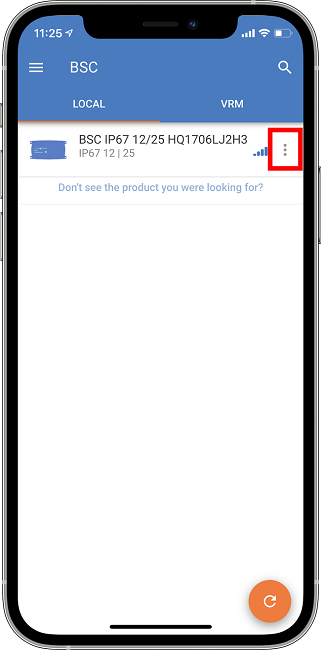 |
3.4. Bluetooth Smart - Eşleşmiş cihazlar listesinden kaldırma
Bir ürünü telefonunuzdaki Bluetooth ile eşleşmiş cihazlar listesinden kaldırmak isteyebilir veya kaldırmanız gerekebilir. Örneğin, ürününüzün PIN kodu başka bir telefonda değiştirilmiş olabilir.
Eşleştirme bilgilerini kaldırmak için telefonunuzun Bluetooth ayarlarına gitmeniz gereklidir. Eşleştirme bilgilerini iOS ve Android cihazlarda nasıl kaldıracağınızı öğrenmek için aşağıdaki videoları izleyin:
iOS üzerinde Bluetooth eşleştirmesini kaldırma:
(oynatmak için tıklayın, tam ekran moduna girmek için çift tıklayın)
Android üzerinde Bluetooth eşleştirmesini kaldırma:
(oynatmak için tıklayın, tam ekran moduna girmek için çift tıklayın)